| english |  |
مكتبة الفيديو | الإعدادات | التقارير | الإدارة | الأدوات | الخرائط | التتبع |  |
|---|
للبدء بتتبع المركبات وأيقاف تتبع المركبات
للعمل على معالم الخارطة الخاصة بك (إضافة، تعديل، حذف)
للتحكم بوضع الخارطة اتوماتيكياً وإعادة ضبطها للوضع الطبيعي
![]() محرك البحث
محرك البحث
![]() تحريك الخارطة
تحريك الخارطة
![]() تحديث
تحديث
إظهار وإخفاء معالم الخارطة الخاصة بك
عرض المعلومات الجغرافية المستوردة للنظام
اضغط على الايقونة () سيقوم نظام تراكس بعرض جميع المركبات لديك على الخارطة، لإيقاف التتبع اضغط على (
) لوقف التتبع واخفاء المركبات من على الخارطة
استخدم مربع البحث بجاتب الايقونة التالية![]() لتتمكن من البحث عن مركبة أو سائق أو معلم خاص بك
لتتمكن من البحث عن مركبة أو سائق أو معلم خاص بك
الأزرار التالية :
تمكنك من عرض الخارطة بوضعها الطبيعي
استخدم الايقونة التالية () ليعرض لك نظام تراكس المركبات بوضعها على الخارطة ولكل حالة هنالك ايقونة تمثلها
| تشغيل المركبة | طفي المركبة | موقع المركبة (شغالة) | موقع المركبة (مطفية) | تجاوز السرعة |
| وقت مهدر | دخول منطقة | خروج من منطقة | فصل مصدر الكهرباء/البطارية | إعادة وصل الكهرباء/البطارية |
| انخفاض مستوى البطارية | بدء النشاط | انتهاء النشاط | كود صحيح | كود خاطئ |
| تأمين المركبة | تغير الشبكة | قطر بونش | التشغيل بدون كود | كبسة الطوارئ/الاستغاثة |
| ارتطام | حادث | بدء التشويش | انتهاء التشويش | اهتزاز |
| بدء الحركة | توقف الحركة | فحص الزيت | فتح غطاء الوقود | تغير الحرارة |
| بدء القيادة | توقف الحركة | دوجان عالي | ارتفاع حرارة المحرك | ارتفاع حرارة الزيت |
| أخطاء |
هذه الأيقونة تعبر عن خلل في التتبع لهذه المركبة ناتج عن فصل مصدر الطاقة عن جهاز التتبع، المركبة بموقف تحت الأرض، أو الاشتراك متوقف
في هذه الحالة يرجى الاتصال بالدعم الفني
عند الضغط مباشرة على أي من الأيقونات اعلاه، يقوم تراكس بعرض شاشة معلومات المركبة وتوضيح المعلومات المباشرة التالية
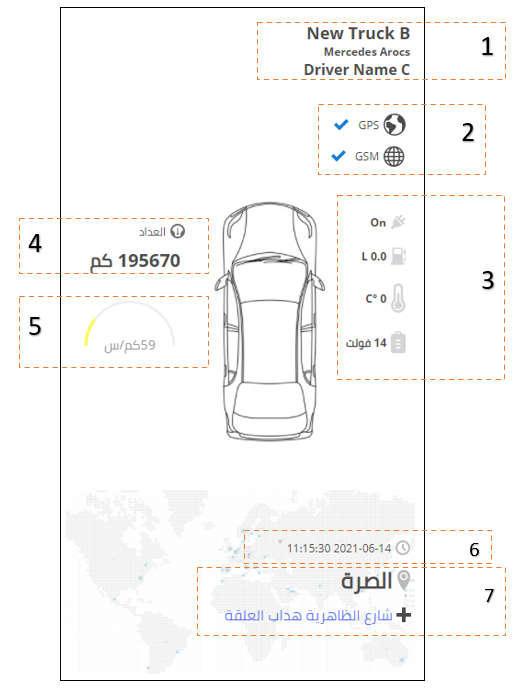
| (1) معلومات المركبة | (2) معلومات الاتصال | (3) قراءات المركبة | (4) قيمة العداد الحالية |
| وتشمل رقم اللوحة / طراز المركبة / السائق الحالي | توضح الاتصال بالقمر الصناعي والشبكة | توضح حالة التشغيل + مستوى الوقود + حرارة الثلاجة + مستوى البطارية | تظهر قيمة عداد المركبة |
| (5) سرعة المركبة | (6) التاريخ والوقت | (7) العنوان / أقرب معلم |
| تظهر سرعة المركبة | تاريخ ووقت المعلومات المعروضة | يمكنكم الضغط على الموقع لإضافته مباشرة لنقاط الاهتمام |
في حالة أن المركبة مطفية (لا تعمل) فإن تراكس يوفر لكم إمكانية معرفة آخر سائق استخدم المركبة (ملاحظة: يتوجب توفير خدمة تعريف السائق)
إضغط على : من هو السائق الأخير؟
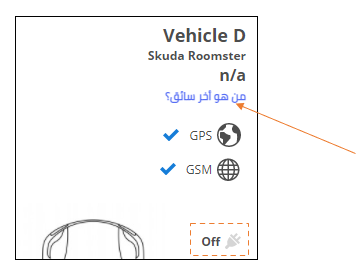
تراكس يتيح للمستخدمين إمكانية إضافة النقاط مباشرة على الخرائط وذلك بالضغط على الأيقونة () ثم تحريك الخارطة للمكان الذي يريد إضافة النقطة فيه والضط مرة واحدة، تظهر الشاشة التالية (لإدخال اسم النقطة واختيار لون أيقونة العرض)
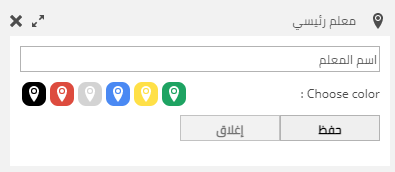
باستخدام الأيقونات التالية ( &
) يمكن للمستخدم إظهار وإخفاء نقاط الاهتمام من على الخارطة (ملاحظة: عرض النقاط يتم بتجميعهم حسب مستوى الزووم وعند تكبير الخارطة يتم توضيحهم أكثر)
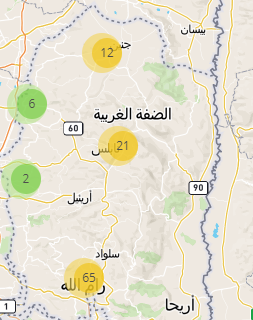
لتعديل بيانات نقطة اهتمام من على الخارطة اختر الأداة () ثم حرك الخارطة باتجاه النقطة عند التوقف على النقطة تتغير علامة المؤشر لليد (
![]() ) >>> تظهر الشاشة التالية لتعديل اسم النقطة أو تغيير لون العرض أو يمكنك حدف النقطة
) >>> تظهر الشاشة التالية لتعديل اسم النقطة أو تغيير لون العرض أو يمكنك حدف النقطة
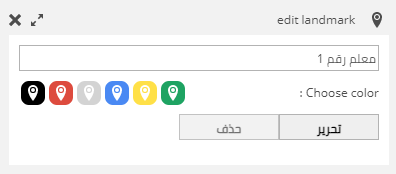

أسفل الصفحة الرئيسية في نظام تراكس تتيح للمسخدم تغيير لغة واجهة العرض (عربي أو إنجليزي) بالإضافة لعرض اسم المستخدم واسم الحساب/الشركة. في الوسط يعرض تراكس المخالقات المباشرة عند الأيقونة () حيث يتم عد وعرض المخالفات مباشرة في الحالات التالية (1. في حالة تشغيل مركبة بدون بصمة سائق أو كود. 2. تجاوز السرعة مجرد حدوثه)